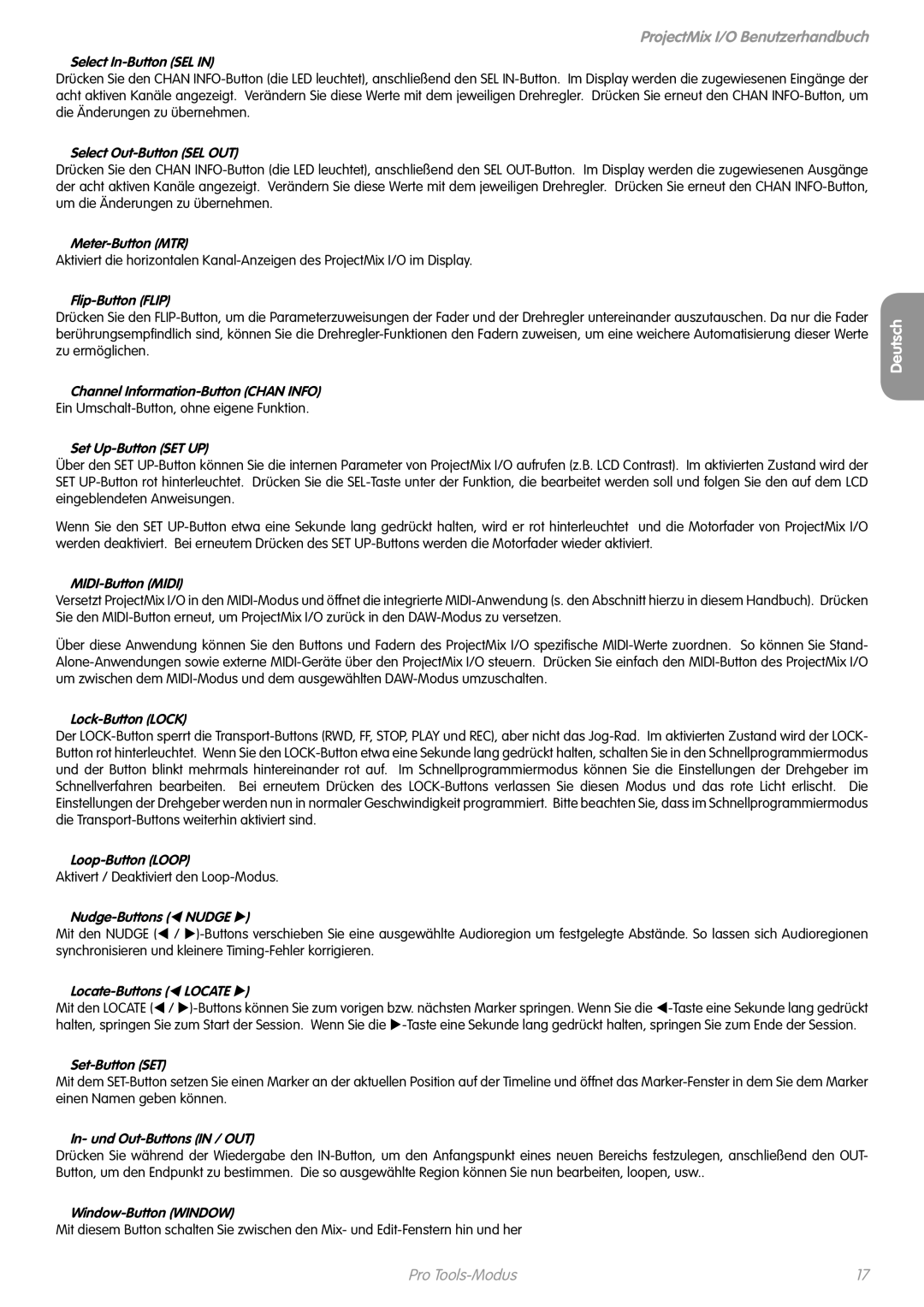ProjectMix I/O Benutzerhandbuch
Select In-Button (SEL IN)
Drücken Sie den CHAN INFO-Button (die LED leuchtet), anschließend den SEL IN-Button. Im Display werden die zugewiesenen Eingänge der acht aktiven Kanäle angezeigt. Verändern Sie diese Werte mit dem jeweiligen Drehregler. Drücken Sie erneut den CHAN INFO-Button, um die Änderungen zu übernehmen.
Select Out-Button (SEL OUT)
Drücken Sie den CHAN INFO-Button (die LED leuchtet), anschließend den SEL OUT-Button. Im Display werden die zugewiesenen Ausgänge der acht aktiven Kanäle angezeigt. Verändern Sie diese Werte mit dem jeweiligen Drehregler. Drücken Sie erneut den CHAN INFO-Button, um die Änderungen zu übernehmen.
Meter-Button (MTR)
Aktiviert die horizontalen Kanal-Anzeigen des ProjectMix I/O im Display.
Flip-Button (FLIP)
Drücken Sie den FLIP-Button, um die Parameterzuweisungen der Fader und der Drehregler untereinander auszutauschen. Da nur die Fader berührungsempfindlich sind, können Sie die Drehregler-Funktionen den Fadern zuweisen, um eine weichere Automatisierung dieser Werte zu ermöglichen.
Channel Information-Button (CHAN INFO)
Ein Umschalt-Button, ohne eigene Funktion.
Set Up-Button (SET UP)
Über den SET UP-Button können Sie die internen Parameter von ProjectMix I/O aufrufen (z.B. LCD Contrast). Im aktivierten Zustand wird der SET UP-Button rot hinterleuchtet. Drücken Sie die SEL-Taste unter der Funktion, die bearbeitet werden soll und folgen Sie den auf dem LCD eingeblendeten Anweisungen.
Wenn Sie den SET UP-Button etwa eine Sekunde lang gedrückt halten, wird er rot hinterleuchtet und die Motorfader von ProjectMix I/O werden deaktiviert. Bei erneutem Drücken des SET UP-Buttons werden die Motorfader wieder aktiviert.
MIDI-Button (MIDI)
Versetzt ProjectMix I/O in den MIDI-Modus und öffnet die integrierte MIDI-Anwendung (s. den Abschnitt hierzu in diesem Handbuch). Drücken Sie den MIDI-Button erneut, um ProjectMix I/O zurück in den DAW-Modus zu versetzen.
Über diese Anwendung können Sie den Buttons und Fadern des ProjectMix I/O spezifische MIDI-Werte zuordnen. So können Sie Stand- Alone-Anwendungen sowie externe MIDI-Geräte über den ProjectMix I/O steuern. Drücken Sie einfach den MIDI-Button des ProjectMix I/O um zwischen dem MIDI-Modus und dem ausgewählten DAW-Modus umzuschalten.
Lock-Button (LOCK)
Der LOCK-Button sperrt die Transport-Buttons (RWD, FF, STOP, PLAY und REC), aber nicht das Jog-Rad. Im aktivierten Zustand wird der LOCK- Button rot hinterleuchtet. Wenn Sie den LOCK-Button etwa eine Sekunde lang gedrückt halten, schalten Sie in den Schnellprogrammiermodus und der Button blinkt mehrmals hintereinander rot auf. Im Schnellprogrammiermodus können Sie die Einstellungen der Drehgeber im Schnellverfahren bearbeiten. Bei erneutem Drücken des LOCK-Buttons verlassen Sie diesen Modus und das rote Licht erlischt. Die Einstellungen der Drehgeber werden nun in normaler Geschwindigkeit programmiert. Bitte beachten Sie, dass im Schnellprogrammiermodus die Transport-Buttons weiterhin aktiviert sind.
Loop-Button (LOOP)
Aktivert / Deaktiviert den Loop-Modus.
Nudge-Buttons (t NUDGE u)
Mit den NUDGE (t / u)-Buttons verschieben Sie eine ausgewählte Audioregion um festgelegte Abstände. So lassen sich Audioregionen synchronisieren und kleinere Timing-Fehler korrigieren.
Locate-Buttons (t LOCATE u)
Mit den LOCATE (t / u)-Buttons können Sie zum vorigen bzw. nächsten Marker springen. Wenn Sie die t-Taste eine Sekunde lang gedrückt halten, springen Sie zum Start der Session. Wenn Sie die u-Taste eine Sekunde lang gedrückt halten, springen Sie zum Ende der Session.
Set-Button (SET)
Mit dem SET-Button setzen Sie einen Marker an der aktuellen Position auf der Timeline und öffnet das Marker-Fenster in dem Sie dem Marker einen Namen geben können.
In- und Out-Buttons (IN / OUT)
Drücken Sie während der Wiedergabe den IN-Button, um den Anfangspunkt eines neuen Bereichs festzulegen, anschließend den OUT- Button, um den Endpunkt zu bestimmen. Die so ausgewählte Region können Sie nun bearbeiten, loopen, usw..
Window-Button (WINDOW)
Mit diesem Button schalten Sie zwischen den Mix- und Edit-Fenstern hin und her